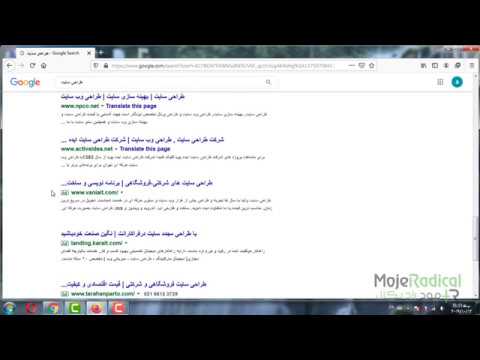یکی از چالش هایی که در پردازش ویدئو به وجود می آید افزودن اطلاعات متنی است. Movie Maker به شما امکان می دهد کتیبه ها را در فیلم وارد کنید ، قلم ، رنگ آن را تنظیم کرده و نوع حرکت متن را روی صفحه تنظیم کنید.

ضروری
- - برنامه فیلم ساز ؛
- - فیلم
دستورالعمل ها
مرحله 1
فیلم را در Movie Maker بارگذاری کنید و آن را به صفحه مقوایی منتقل کنید ، که در قسمت پایین پنجره برنامه قرار دارد. تنظیمات زیرنویس را با استفاده از گزینه "ایجاد عنوان و عنوان" از پنجره "عملیات فیلم" باز کنید.
گام 2
Movie Maker به شما امکان می دهد متن را به هر قسمت از فیلم اضافه کنید. با انتخاب یکی از گزینه های موجود در پنجره "کجا عنوان را اضافه کنیم؟" ، می توانید متن را از صفحه کلید وارد کنید یا عنوان کپی شده از پرونده باز شده در ویرایشگر متن را جای گذاری کنید. پس از انتخاب سبک متن و یکی از پیش تنظیمات انیمیشن ، گزینه "انجام شد ، افزودن عنوان به فیلم" را اعمال کنید.
مرحله 3
عنوان زیرپوشیده شده روی بخش ویدیو در جدول زمانی به صورت مستطیل در آهنگ عنوان ظاهر می شود. با کشیدن ماوس روی لبه این مستطیل می توانید مدت زمانی که متن روی صفحه است را تغییر دهید. با کشیدن متن به سمت راست یا چپ در امتداد مسیر ، لحظه ظاهر شدن متن را تغییر می دهید.
مرحله 4
زیرنویس اضافه شده قبل یا بعد از فیلم به عنوان کلیپی در آهنگ ویدیویی ظاهر می شود. در صورت لزوم ، می توانید آن را به مرور زمان کشیده یا در جای دیگری از مسیر قرار دهید. پس زمینه این متن آبی تیره خواهد بود.
مرحله 5
اگر می خواهید زیرنویس را در پس زمینه دیگری ببینید ، سندی با ابعاد قاب فیلم ویرایش شده را در هر ویرایشگر گرافیکی ایجاد کنید و آن را با رنگ دلخواه پر کنید. پس از ذخیره تصویر حاصل در یک فایل.
مرحله 6
Movie Maker محدودیتی در تعداد نویسه هایی دارد که می تواند برای همپوشانی کردن عنوان ویدیو استفاده شود. متن خارج از محدوده توسعه دهندگان این ویرایشگر ویدیو در کادر متن و روی صفحه نمایش داده نمی شود. اگر می خواهید متن طولانی را در کلیپ خود وارد کنید ، آن را از هم جدا کرده و به عنوان برچسب جداگانه اضافه کنید.
مرحله 7
می توانید متن روی کلیپ را که روی آن قرار گرفته ویرایش کنید. برای این کار ، روی کلیپی که می خواهید تغییر دهید کلیک راست کنید. گزینه "تغییر نام" را در منوی زمینه انتخاب کنید و پارامترهای زیرنویس جدید را در پنجره باز شده پیکربندی کنید. به این ترتیب می توانید متن ، سبک و انیمیشن آن را کاملاً تغییر دهید.
مرحله 8
با استفاده از گزینه "ذخیره در رایانه" از پنجره "عملیات فیلم" فیلم را با متن ذخیره کنید.